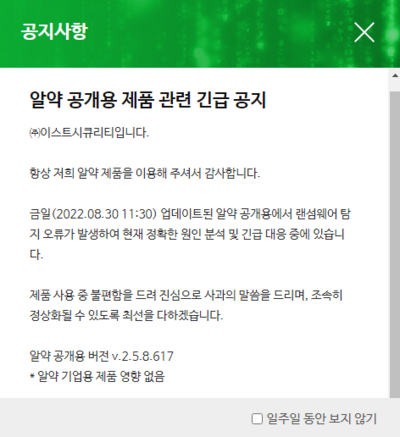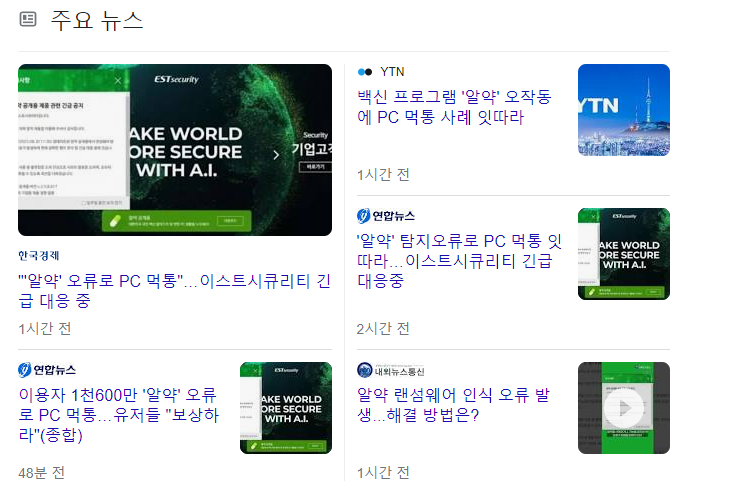
2022년 8월 알약 대규모 랜섬웨어 오진 사태는 대한민국에 있어서 전국민적 백신 프로그램인 알약이 윈도우의 시스템 파일을 랜섬웨어로 오진하여 삭제시키고 컴퓨터가 완전히 먹통이 되게 만든 사건이다.
구체적으로는 8월 30일 오전 11시 무렵 자동으로 업데이트된 알약 공개용 버전(v.2.5.8.617)에서 랜섬웨어 탐지 오류가 발생한 것으로 멀쩡한 윈도우 실행 프로세스를 죄다 랜섬웨어로 진단한 것이 원인인데 사건 당일 기준으로 네이버, 다음 블로그 등지나 심지어 기한 안에 글을 써야 먹고 살 수 있는 인플루언서, 그리고 대학 홈페이지 등 여러 곳에서 해당 사건을 거론하며 절대로 랜섬웨어 치료를 하지 말라고 하는 중이다. 아주대학교 역시 빨간 배경 글씨로 강조해가면서까지 경고하고 있다.
알약의 정체는 독약
피해[편집 | 원본 편집]
컴퓨터가 아무것도 하지 않는 상태에서도 알약 스스로가 랜섬웨어를 차단하기 위해 정상적인 프로그램을 무차별로 격리시켰다는 추측이 있다. 만약 이렇게 했다 하더라도 윈도우 진입이 가능하다면 안전모드로 들어가 알약만 삭제하면 해결 할 수 있다. 그러나 이런 정보가 피해 이후 뒤늦게 퍼지면서 그 사이 포멧과 재설치를 한 사람들도 종종 보인다.
여담[편집 | 원본 편집]
실은 예전부터 자살하는 알약(...) 이라는 짤 등(보기) 알약의 문제점이 자주 거론되었는데, 대부분의 알약 안티들은 이러한 점들을 꺼내들면서 알약이 문제가 많다는 식으로 폄하하는 경우가 잦았는데 이런게 쌓여서 참다참다 터진거라는 의혹이 있다.
알약은 홈페이지에서 위와 같은 긴급 공지를 올렸다.
개인차원의 긴급 해결방안[편집 | 원본 편집]
해결법은 간단하다. 알약을 삭제하면 된다.(...) 그리고 V3을 깔면 된다
문제는 PC부팅 후 가만히 있으면 알약이 알아서 실행되고 바로 랜섬웨어 오진을 때리면서 PC전체가 먹통이 되어버리기 때문에 그냥 PC를 켜서는 삭제가 불가능하고 다음 두 가지 방법 중 하나를 사용하여야 한다.
- 안전모드 진입 후 알약 삭제 : 가장 무난하고 일반적인 방법이다. 문제는 윈도우 안전모드 진입을 할 줄 모르는 경우가 많은데 윈도우 10기준으로 시작시 shift기를 연타해서 부팅옵션에서 안전모드를 선택하는 방법을 택해서 들어가야 한다. 안전모드에 진입한 다음 제어판(설정)의 앱 관리에서 알약을 삭제하고 재부팅하면 문제가 해결된다.
- 작업표시줄 타이밍 봐서 삭제하기 : 성질 급한 사람들이 가장 쓰기 좋은 방법이다. 윈도우 부팅 직후 시작프로그램에서 알약이 뜨기까지의 시간이 좀 있는데 이 때 알약 아이콘이 시작프로그램 아이콘 모음에 뜨자마자 바로 마우스 우클릭 후 실행종료를 눌러 랜섬웨어 진단을 막는 법이다. 일단 어떻게든 알약의 랜섬웨어 오진만 막으면 컴퓨서 사용이 가능하기 때문에 이 틈에 설정에 제어판(설정)의 앱 관리에 들어가서 알약을 지워주면 문제가 해결된다.
여담으로 이스트소프트에서는 이를 해결하기 위한 도구를 배포하겠다고 하는데 위에서 언급한 방식으로 알약을 그냥 삭제하면 간단히 해결되는 문제이기 때문에[1] 굳이 언제 나올지도 모르는 툴을 기다리면서 컴퓨터를 계속 먹통상태로 둘 하등의 이유가 없다. 심지어 다른 백신이 없는 것도 아니기 때문에 이번 사건을 계기로 알약 자체의 점유율이 폭락할 가능성도 예상된다.
만약 컴퓨터 부팅 중 블루스크린이 계속 뜨거나 검은화면에서 아무것도 동작하지 않은 경우에는 윈도우를 재설치하는 방법 밖에는 없다.